- Google Chrome არ გაიხსნება Windows 10 – ში, როგორც წესი, რეესტრის პრობლემების, პროფილის შეცდომების ან თავად ბრაუზერის პრობლემების გამო.
- Windows 10 – ში Google Chrome– ის პრობლემების გამოსასწორებლად, შეამოწმეთ DLL პარამეტრები.
- თუ Google Chrome პრობლემები აქვს Windows 10-სთან დაკავშირებით, შეგიძლიათ სცადოთ სხვა შესანიშნავი ბრაუზერი.
- Chrome- ის ახალი ასლის ინსტალაციამ შეიძლება გადაჭრას სხვადასხვა საკითხი, მათ შორის ეს.

- მარტივი მიგრაცია: გამოიყენეთ Opera ასისტენტი არსებული მონაცემების, მაგალითად, სანიშნეების, პაროლების და ა.შ.
- რესურსების გამოყენების ოპტიმიზაცია: თქვენი ოპერატიული მეხსიერება უფრო ეფექტურად გამოიყენება ვიდრე Chrome
- გაძლიერებული კონფიდენციალურობა: უფასო და შეუზღუდავი VPN ინტეგრირებული
- რეკლამები არ არის: ჩაშენებული Ad Blocker აჩქარებს გვერდების ჩატვირთვას და იცავს მონაცემების მოძიებისგან
- ჩამოტვირთეთ ოპერა
გუგლ ქრომი ჯერ კიდევ ყველაზე ხშირად გამოყენებული ბრაუზერია ინტერნეტში, მაგრამ ხალხს ზოგჯერ პრობლემებიც აქვს მასთან დაკავშირებით. ერთ-ერთი ყველაზე ხშირი საკითხია ის, რომ Google Chrome არ გაიხსნება ვინდოუსი 10.
და ეს Google Chrome პრობლემა ნამდვილად შემაშფოთებელია, განსაკუთრებით მაშინ, როდესაც ინტერნეტის საშუალებით უნდა მოძებნოთ რამე. მისი მოგვარების მიზნით, თქვენ უნდა შეასრულოთ რამდენიმე მარტივი ნაბიჯი.
ამის გაკეთების შემდეგ, თქვენი Google Chrome ბრაუზერი კარგად უნდა იმუშაოს Windows 10-ზე.
როგორ შემიძლია დავაფიქსირო კლასის არა რეგისტრირებული შეცდომა Google Chrome- ში?
1. სცადეთ ოპერა

Chrome- ის პოპულარობა ეჭვგარეშეა, მაგრამ მაინც იცით ის ფაქტი, რომ Opera- ს აქვს Google- ის ბრაუზერში ნაპოვნი ფუნქციები?
ამ მიზეზმა მხოლოდ უამრავ მომხმარებელს განსაზღვრა, რომ ჩართულიყო, რომ აღარაფერი ვთქვათ, რომ ის წარმოუდგენლად მსუბუქი ბრაუზერია, ამიტომ გახსნის საკითხები საშიში არ არის.
Opera ათავსებს ჩამონტაჟებულ კრიპტოვალუტის საფულეს უსაფრთხო ონლაინ ტრანსაქციებისთვის, ასევე უფასო ჩამონტაჟებული VPN, რაც ამცირებს ონლაინ თვალთვალს და უპირველეს ყოვლისა ანონიმურობის გარანტიას იძლევა.

ოპერა
Opera წარმოუდგენლად სტაბილურია, ბრწყინვალედ გთავაზობთ დათვალიერების სასიამოვნო გამოცდილებას. ამიტომ ის Chrome- ს ღირსეული ალტერნატივაა.
2. შეცვალეთ თქვენი რეესტრი
- სანამ ამ რეესტრის შესწორებებს შეასრულებთ, ჯერ უნდა შექმნათ სისტემის აღდგენის წერტილი, ყოველი შემთხვევისთვის
- დაჭერა ვინდოუსი + რ გასაღებები გაშვების ფანჯრის გასახსნელად.
- ამის შემდეგ, აკრიფეთ რეგედიტი რეესტრის რედაქტორის გასახსნელად ძებნაში.
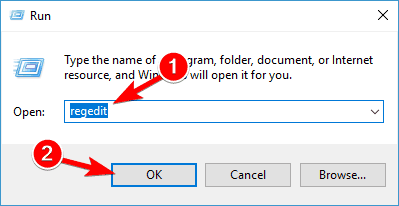
- რეესტრის რედაქტორში წაშალეთ შემდეგი ორი რეესტრის გასაღები:
HKLM \ პროგრამული უზრუნველყოფა \ კლასები \ ChromeHKLM \ Software \ Classes \ ChromeHTML \ open \ command \ DelegateExecute
- DelegateExecute რეესტრის წაშლა გათიშავს Chrome- ის AppID- ს. როდესაც Chrome განახლდება, შეიძლება აღმოაჩინოთ, რომ ეს გასაღებები ხელახლა შეიქმნა. ასეთ შემთხვევაში, ისევ წაშალეთ ეს კლავიშები.
- გადატვირთეთ თქვენი Windows PC.
შენიშვნა: შეასრულეთ ზემოთ მოცემული ნაბიჯები Chrome შეცდომის მოსაგვარებლად და რეესტრის გამოსასწორებლად. Chrome- ის რეესტრის გამოსასწორებლად კიდევ ერთი გამოსავალია Restoro- ს გამოყენება. დაწვრილებითი ინფორმაცია შეგიძლიათ იხილოთ ჩვენს ვებ – გვერდზე რესტორო სახელმძღვანელო.
3. დასაწყებად ჩასვით ახალი Chrome ხატი

თუ ზემოხსენებული გამოსავალი არ მუშაობს, წაშალეთ საწყისი მენიუ Chrome მალსახმობი და გადადით შემდეგ საქაღალდეში: C: მომხმარებლები \ მომხმარებლის სახელი \ AppData \ Local \ Google \ Chrome \ Application
შეამოწმეთ მუშაობს თუ არა chrome.exe (უნდა). თუ მუშაობს, დააჭირეთ მალსახმობის დაწყება მენიუს და ახლა ის სწორად უნდა იმუშაოს.
4. განაახლეთ Chrome

- გახსენით Chrome> დააჭირეთ ღილაკს მეტი ხატი ზედა მარჯვენა კუთხეში.
- აირჩიეთ განაახლეთ Google Chrome, თუ ვარიანტი ხელმისაწვდომია.
- ხელახლა გაუშვით ბრაუზერი და შეამოწმეთ სწორად მუშაობს ახლა ის.
შენიშვნა: თუ ვერ ხედავთ განახლების არცერთ ვარიანტს / ღილაკს ქრომი, ეს ნიშნავს, რომ თქვენ უკვე იყენებთ ბრაუზერის უახლეს ვერსიას.
5. ისევ დარეგისტრირდით DLL ფაილებს
- გადადით Start- ზე და დაიწყეთ ბრძანების სტრიქონი როგორც ადმინისტრატორი.

- შეიყვანეთ შემდეგი ბრძანება:
FOR / R C:% G IN (* .dll) გააკეთეთ ”% systemroot% \ system32 \ regsvr32.exe” / s ”% G” - მოხვდა შედი ბრძანების გასაშვებად (უგულებელყოფთ შეცდომის შეტყობინებას, რომელიც შეიძლება მოხდეს სკანირების პროცესში).
- სკანირების პროცესის დასრულების შემდეგ გადატვირთეთ კომპიუტერი, რომ შეამოწმოთ შეცდომა.
გაითვალისწინეთ, რომ შეიძლება რამდენიმე მიიღოთ შეცდომის შეტყობინებები სანამ ეს ბრძანება მუშაობს. ბრძანების შესრულების შემდეგ, გადატვირთეთ კომპიუტერი და შეამოწმეთ პრობლემა მოგვარებულია.
თუ თქვენ არ გაქვთ წვდომა Command Prompt- ში, როგორც ადმინისტრატორი, მაშინ უკეთესად გაეცანით ამ სახელმძღვანელოს.
6. Chrome- ის დეინსტალაცია / ინსტალაცია
- დააჭირეთ ღილაკს Windows + I პარამეტრების გასახსნელად გასაღებები.
- Წადი პროგრამები, შემდეგ პროგრამები და ფუნქციები.

- განთავსებულია და აირჩიეთ Google Chrome.

- დააჭირეთ ღილაკს წაშალეთ ვარიანტი.
- გამოიყენეთ პროგრამული უზრუნველყოფის ნარჩენების მოსაშორებელი საშუალება, რომ დარწმუნდეთ, რომ თქვენს მოწყობილობაზე აღარ არის Chrome ფაილი ან საქაღალდე.
- ახლა წადი Google– ის ოფიციალური ვებ – გვერდი და დააყენეთ ბრაუზერის ახალი ვერსია.
იმ შემთხვევაში, თუ სიზუსტე გსურთ, გირჩევთ, წაშალოთ Chrome მესამე მხარის დეინსტალატორის გამოყენებით, მაგ IObit Uninstaller. ეს ინსტრუმენტები წაშლის Chrome- ს მთელი თავისი საქაღალდეებით.
ვიმედოვნებთ, რომ ეს გამოსავალი თქვენთვის მუშაობს და თქვენც კმაყოფილი დარჩებით.
თუ თქვენ გაქვთ რაიმე დამატებითი კომენტარი, შემოთავაზება ან იქნებ სხვა გამოსავალი, გთხოვთ, კომენტარი დატოვოთ ქვემოთ მოცემულ კომენტარში, ჩვენ გვსურს მოვისმინოთ თქვენი აზრი.
 კიდევ გაქვთ პრობლემები?შეასწორეთ ისინი ამ ინსტრუმენტის საშუალებით:
კიდევ გაქვთ პრობლემები?შეასწორეთ ისინი ამ ინსტრუმენტის საშუალებით:
- ჩამოტვირთეთ ეს PC სარემონტო ინსტრუმენტი TrustPilot.com– ზე შესანიშნავია (ჩამოტვირთვა იწყება ამ გვერდზე).
- დააჭირეთ დაიწყეთ სკანირება Windows– ის პრობლემების მოსაძებნად, რომლებიც შეიძლება კომპიუტერის პრობლემებს იწვევს.
- დააჭირეთ შეკეთება ყველა დაპატენტებულ ტექნოლოგიებთან დაკავშირებული პრობლემების გადასაჭრელად (ექსკლუზიური ფასდაკლება ჩვენი მკითხველებისთვის).
Restoro გადმოწერილია 0 მკითხველი ამ თვეში.


